240.Guylène
A réaliser avec PhotoFitre Studio
Le tuto
est possible avec PhotoFiltre 7
et ceci
Non adapté à PhotoFiltre 7
sans filtre 8bf
|
Plus besoin de mon autorisation pour utiliser ce tuto sur vos Forums ou vos Blogs mais
sans copier mon texte et
mes capures d'écran. Mettez
un lien vers ce tuto ou ce site |


Matériel à dézipper (Autorisations)
Ensuite, enregistrez le masque 101 dans le dossier Masks ou
Réserve Masks
Filtres 8BF = VM Instant art (version studio) (Photofiltre
7)
Pfeil
 |
Cette flèche pour marquer votre ligne
Clic gauche pour la déplacer
|
1.Ouvrez les tubes. Dupliquez-les et fermez les originaux
2.Mettez en couleur d'avant-plan le vert
R=137 V=248 B=248 ou #89F8F8
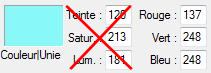
3.Mettez en couleur d'arrière-plan le
vert foncé R=78 V=142 B=142 ou #4E8E8E
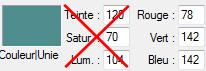
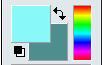
4. Ouvrez un document blanc 700 x
550
5a. Version studio: Menu
Filtre > Filtre 8BF > VM Instant art > Papercut > 113.145.141.255.255
0.255
5b. Version 7: Menu Filtre >
Module externe > 8bf Filters > VM Instant art > Papercut >
5c Version 7:
clic sur
Filtre en bas > 113.145.141.255.255 0.255 > OK > OK tout en bas
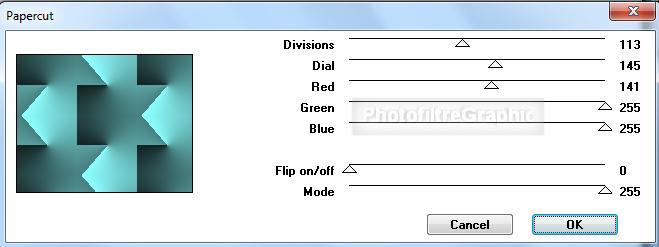
6a. Version studio: Menu
Filtre > Filtre 8BF >VM Instant art > Tripolis > Réglages
d'origine:128.76.52.136.127
6b. Version 7: Menu Filtre >
Module externe > 8bf Filters > VM Instant art > Tripolis >
6c Version 7:
clic sur
Filtre en bas > Réglages d'origine:128.76.52.136.127 > OK > OK tout en bas
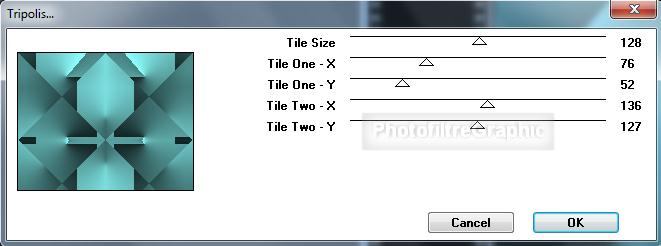
7.Enregistrez au format pfi
8.Clic sur le tube 2343.Luzcristina .
Copier-coller sur le Fond
9.Menu Calque >
Paramétrage manuel
10.Position manuelle: X= -13 Y=
90.
Taille: Largeur= 140 Hauteur = 183
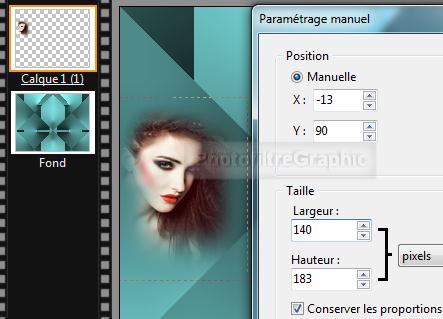
11.Enregistrez au format pfi
12.Clic sur le tube 53.Luzcristina.
Copier-coller sur le Fond
13.Clic sur l'icône symétrie horizontale

14.Menu Calque >
Paramétrage manuel
15.Position manuelle: X= -6 Y=
410.
Taille: Largeur= 100 Hauteur = 150
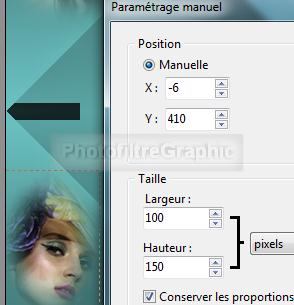
16.Enregistrez au format pfi
17.Clic sur le tube SS-293.
Copier-coller sur le Fond
18.Menu Calque >
Paramétrage manuel
19.Position manuelle: X= 595 Y=
90.
Taille: Largeur= 110 Hauteur = 165

20.Enregistrez au format pfi
21.Clic sur le tube 63.Luzcristina.
Copier-coller sur le Fond
22.Menu Calque >
Paramétrage manuel
23.Position manuelle: X= 605 Y=
431.
Taille: Largeur= 95 Hauteur = 142

24.Enregistrez au format pfi
25.Clic droit sur la vignette
du calque 4 > Fusionner
avec le calque inférieur
26.Clic droit sur la vignette
du calque 3 > Fusionner
avec le calque inférieur
27.Clic droit sur la vignette
du calque 2 > Fusionner
avec le calque inférieur
28. Double-clic sur la vignette du
calque 1. Curseur du haut sur 30%
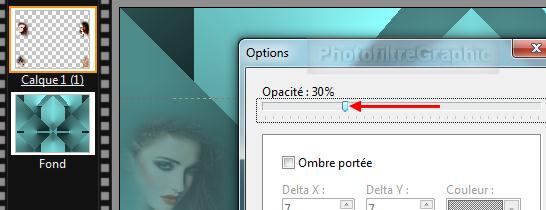
29.Clic droit sur la vignette
du calque > Fusionner
avec le calque inférieur
30.Enregistrez au format pfi
31.Clic sur le tube anna.br_green-eyes2_06-08-10.
Copier-coller sur le Fond
32.Menu Calque >
Paramétrage manuel
33.Position manuelle: X= 216 Y=
55.
Taille: Largeur= 377 Hauteur = 515
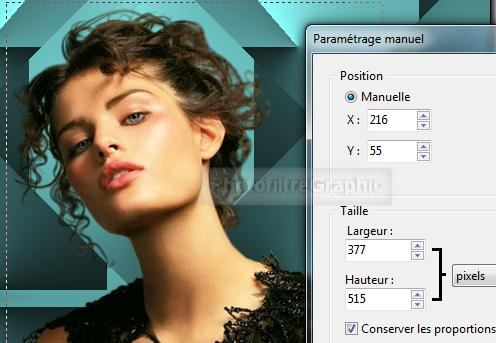
34.Menu Réglage > Teinte/Saturation:
Teinte= 0°. Saturation= -70%
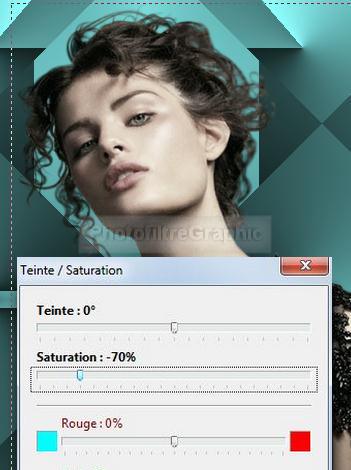
35. Double-clic sur la vignette du
calque. Cochez Ombre portée. 7 / 7. Noir. Réglages d'origine
36.Clic droit sur la vignette
du calque > Fusionner
avec le calque inférieur
37.Enregistrez au format pfi
38. Menu image > Encadrement Extérieur.
Largeur = 1. Couleur noire
39. Menu image > Encadrement Extérieur.
Largeur = 10. Couleur de l'avant-plan
40.Avec la baguette magique (Tolérance
sur 30), sélectionnez
ce cadre
41.Clic droit dans la sélection > Contour
et remplissage. Décochez Contour
42.Cochez Remplir. Sélectionnez la
couleur d'arrière-plan et le Style hachuré
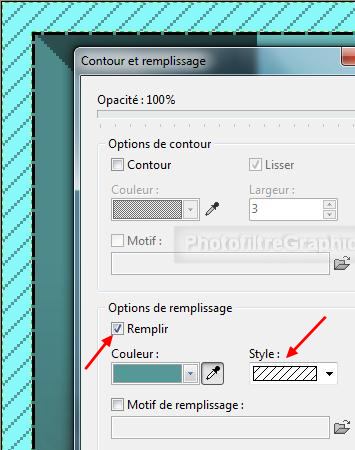
43. Menu Sélection > Inverser
44.Menu Filtre > Esthétique >
Contour
progressif. Opacité =75%. Couleur noire.
Epaisseur =5. Flou. Extérieur
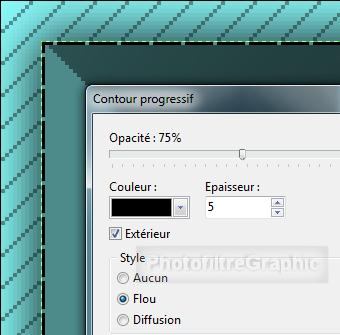
45. Menu Sélection > Masquer la sélection
46.Enregistrez au format pfi
47. Menu image > Encadrement Extérieur.
Largeur = 30. Couleur de l'arrière-plan
48.Avec la baguette magique (Tolérance
sur 30), sélectionnez
ce cadre
49. Appliquez VM Instant art > Papercut comme aux lignes
5

50. Menu Sélection > Inverser
51.Menu Filtre > Esthétique >
Contour
progressif. Opacité =100%. Couleur noire.
Epaisseur =10. Flou. Extérieur
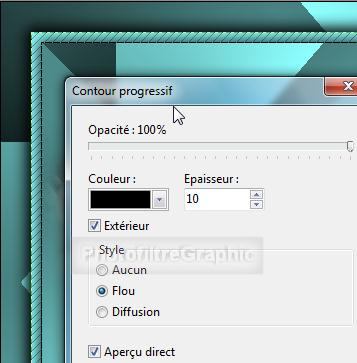
52. Menu Sélection > Masquer la sélection
53.Enregistrez au format pfi
54.Redimensionnez à 700 de largeur: Menu
Image > Taille de l'image. Largeur = 700. La Hauteur se met à 565. Menu Filtre > Netteté >
Contours plus
nets
55. Ecrivez votre pseudo
verticalement comme moi
56. Tracez une sélection
à gauche de 198 de largeur
57. Ou Menu Sélection > Paramétrage
manuel. Décochez Conserver les proportions
58.X= 37 Y= 37 Taille:
Largeur = 198 Hauteur= 492. Forme Rectangle
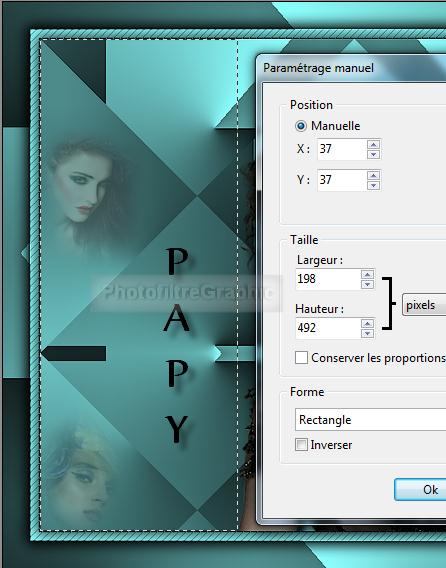
59.Appliquez le masque 101
en l'inversant avec Photomasque. Opacité = 30. Couleur blanche. Etirer le masque.
Flou
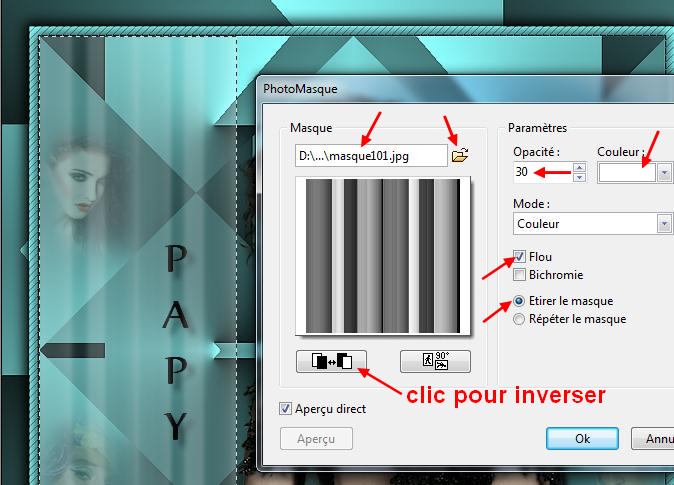
60. Menu Sélection > Masquer la sélection
61. Tracez une autre sélection
à droite de 198 de largeur
62. Ou Menu Sélection > Paramétrage
manuel. Décochez Conserver les proportions
63.X= 465 Y= 37 Taille:
Largeur = 198 Hauteur= 492. Forme Rectangle
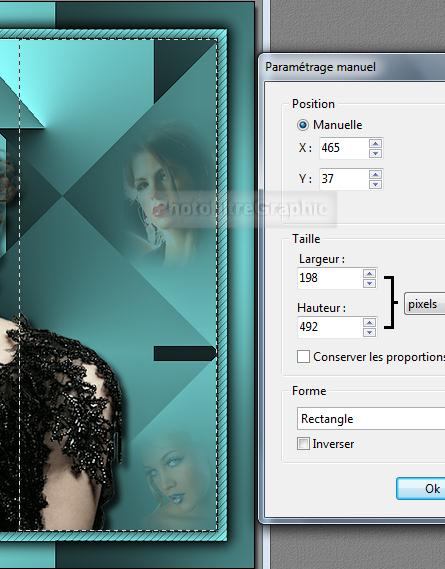
64.Appliquez le masque 101
comme ci-dessus en l'inversant avec Photomasque
. Opacité = 30. Couleur blanche. Etirer le masque.
Flou
65. Menu Sélection > Masquer la sélection
66.Enregistrez au format jpg

© copyright. Tous droits
réservés
